• مسجل في: حلول إزالة قفل الشاشة • حلول مجربة
إنه لأمر مزعج أن تنسى معرف كلمات مرور جهازك الـ Apple، والذي قد يتسبب بخسارة كبيرة لبياناتك. قد تؤدي سيناريوهات شائعة ككلمة المرور الصعبة، أو تغييرات غير اعتيادية في كلمات المرور لنسيان معرف كلمة مرور جهزك الـ Apple. على سبيل المثال: الحالات التي تحتاج أن تعرف كيف تستعيد كلمة مرور الـ iCloud.
علاوة على ذلك، إذا كنت مستخدماً جديداً للـ iOS، قد يربكك النظام المتقدم الساحق؛ ولكنك يمكنك حل المشكلة بنفسك. أولاً، يجب عليك أن تعرف كيفيةاستعادة معرف حساب الـ Apple في حالة فقد وصولك إلى جهازك الـ iOS. وليُسلط الضوء على هذا الموضوع، ستغطي الجوانب المهمة وذات الصلة:
الحالة 1: إذا تمت المصادقة على عاملين
تعني المصادقة على عاملين أن تضيف حاجز حماية آخر لجهازك الـ iOS. بهذه الطريقة، أنت الشخص الوحيد الذي لديه إمكانية الوصول إلى حسابك حتى لو كان لدى شخص آخر كلمة مرورك. من خلال المصادقة على عاملين، سيتمكن المستخدم من الوصول لحسابه من خلال أجهزة موثوقة أو من خلال الويب. إذا قام بتسجيل الدخول إلى جهاز جديد، سيُطلب منه تأكيد كلمة المرور ذو الستة أرقام.
إذا تم تفعيل المصادقة بعاملين على جهازك الـ iPhone، وتريد أن تعيد تعيين معرف كلمة مرور الـ Apple، إذاً ستساعدك الطرق التالية في المشكلة.
1. كيف تعيد تعيين معرف كلمة مرور الـ Apple على الـ iPhone أو iPad
في حالة كنت تريد تجديد كلمة مرور جهازك الـ iPhone، اتبع الخطوات المعطاة لإعادة تعيين معرف كلمة مرور الخاصة بالـ Apple على جهازك الـ iPad أو iPhone:
الخطوة 1: انتقل إلى تطبيق "الإعدادات" واختر حساب الـ Apple من أعلى القائمة. الآن أختر "الأمان وكلمة المرور" > "تغيير كلمة المرور"، وقم بإدخال كلمة مرورك الحالية إذا كان جهازك الـ iPhone محمياً بكلمة مرور.
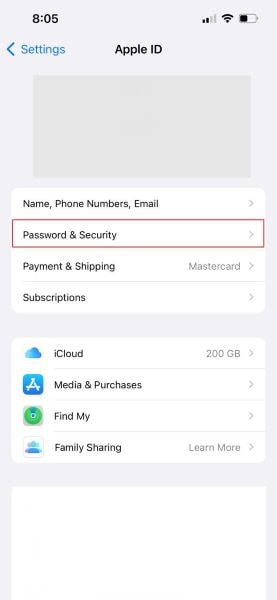
الخطوة 2: سيُسمح لك الآن بإدخال كلمة مرورك الجديدة وتأكيده من خلال إدخاله مجدداً. تأكد من تزويد على الأقل 8 أشكال مختلفة في كلمة مرور طويلة.
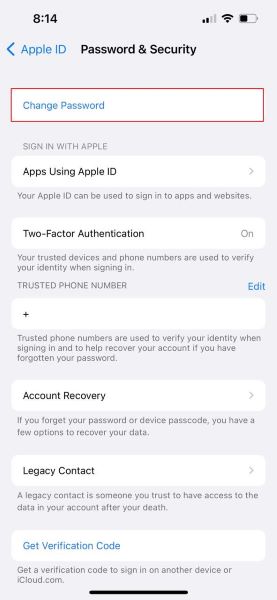
الخطوة3 : ستجد الخيار لإجبار كل الأجهزة و المواقع الإلكترونية لتسجيل الخروج من معرف الـ Apple خاصتك. قم بتأكيد الخيار من خلال النقر على "تسجيل خروج الأجهزة الآخرى. والآن، لقد انهيت كل شيء حيث قمت بإعادة تعيين كلمة مرور جهازك الـ iOS.
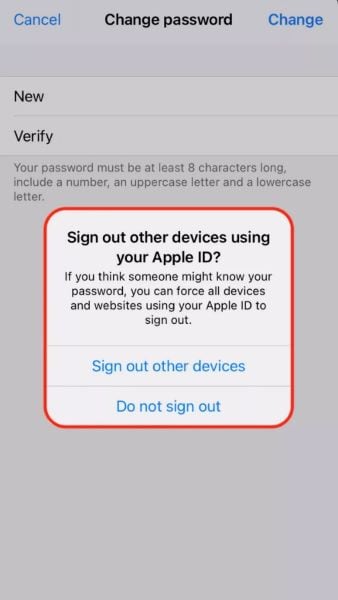
2. كيف تعيد تعيين معرف كلمة مرور الـ Apple على الـ Mac
يختلف إجراء استعادة معرف حساب الـ Apple على الـ Mac. يجب عليك الالتزام بكل خطوة معطاة واعد تعيين كلمة مرور نظامك.
الخطوة 1: إذا كنت تمتلك macOS Catalina أو آخر إصدار، قم بتشغيل قائمة Apple، واذهب إلى "مفضلات النظام". ثم انقر على خيار "معرف Apple". في حالة الإصدارات القديمة للـ macOS، انتقل إلى "مفضلات النظام" > "iCloud". الآن، اختر "تفاصيل الحساب" واختر "الأمان".
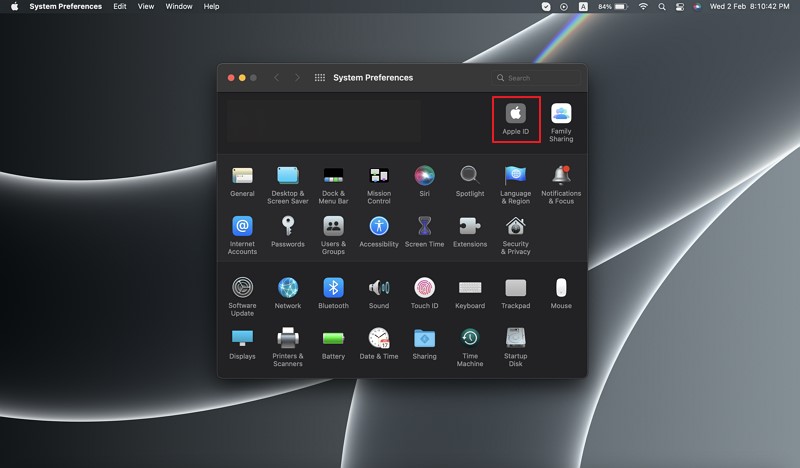
الخطوة 2:الآن انقر على "كلمة المرور والأمان" ثم انقر على "تغيير كلمة المرور". الآن، قد تُستفز بسبب تزويد كلمة مرورك لمسؤول الحساب. ثم انقر "موافق".
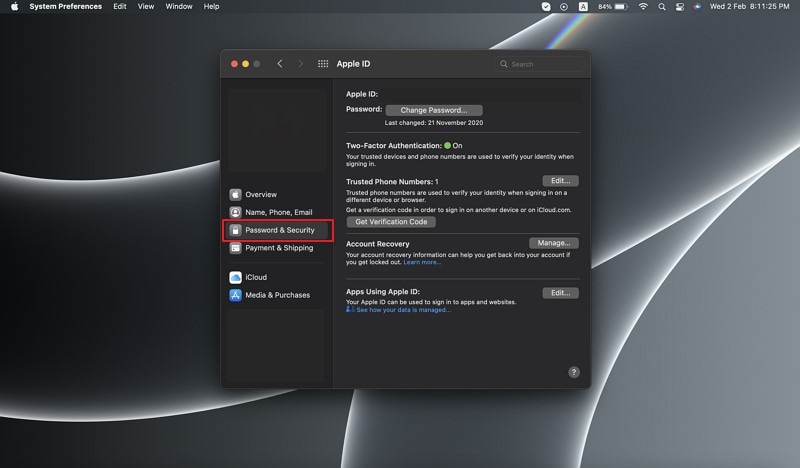
الخطوة 3: قم بإدخال كلمة مرورك الجديدة واعد ادخالها في مربع "التحقق". انقر على زر "تغيير"، وستسجل كل الأجهزة خروجها من حسابك. قم بإدخال كلمة مرورك الجديدة لأجهزة الـ Apple خاصتك عندما تستخدمهم لاحقاً.
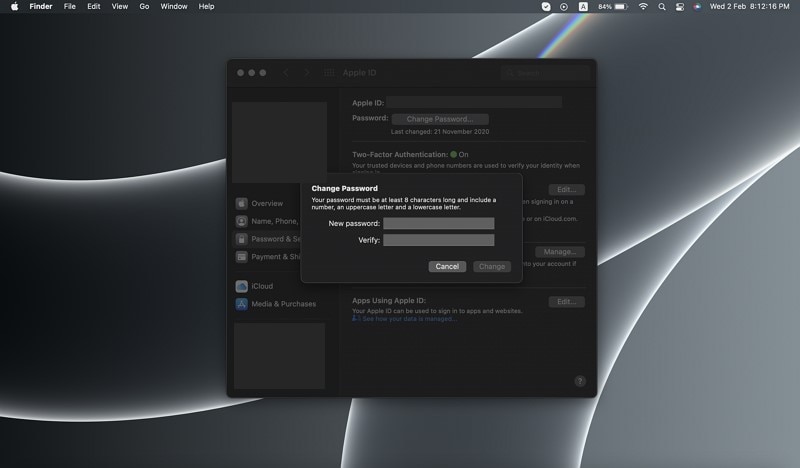
3. كيفية إعادة تعيين معرف كلمة المرور الموقع الالكتروني iForgot
عندما تضيف المصادقة بعاملين طبقة أمان لجهاز iOS، اتبع الخطوات المذكورة لتنفيذ عملية استعادة حساب الـ Apple على الموقع الإلكتروني iForgot:
الخطوة 1: انتقل إلى الموقع الإلكتروني iForgot لجهاز الـ Apple وقم بتزويد المعرف الحقيقي لـ Apple. والآن انقر على زر "استمرار".
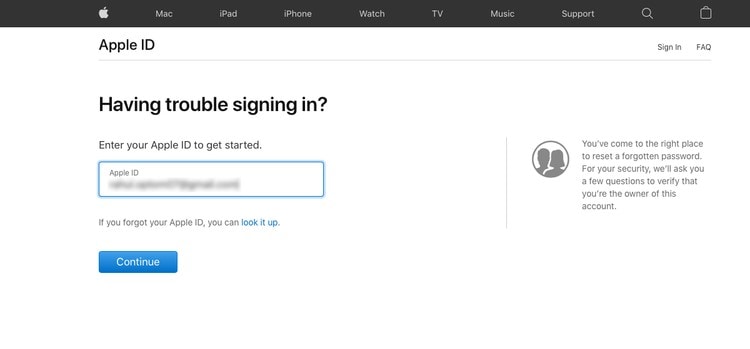
الخطوة 2: الآن، اكتب رقم هاتفك وانقر على "استمرار" للمضي قداماً. سيُطلب منك أن تتحقق من الأجهزة الموثوق بها. ستظهر نوافذ منبثقة لـ "إعادة تعيين كلمة المرور". انقر على زر "سماح".
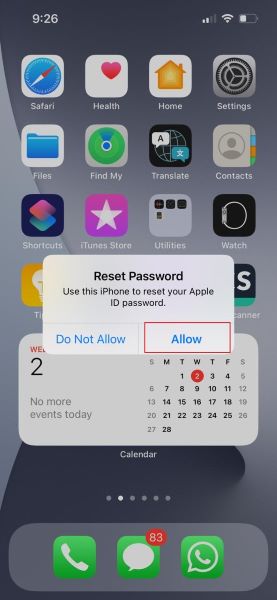
الخطوة 3: قم بإدخال كلمة سر الجهاز. الآن، سيتوجب عليك أن تدخل كلمة مرورك الجديدة، واعد ادخالها للتأكيد. انقر على "التالي" لحفظ التغييرات.
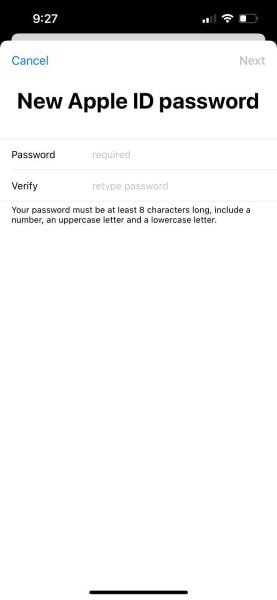
4. كيف تعيد تعيين كلمة مرور معرف جهازك الـ Apple باستخدام تطبيق الدعم من Apple
إذا لم تكن قادراً على الوصول إلى جهازك الـ iOS، يمكنك إعادة تعيين معرف كلمة مرور الـ Apple من أي شخص من أقاربك يملك جهاز iOS عن طريق تطبيق دعم الـ Apple. اتبع الخطوات المعطاة على تطبيق دعم Apple لاسترداد معرف كلمة مرور Apple.
الخطوة 1: أولاً: قم بتحميل الـ "تطبيق دعم Apple". عندما يُفتح التطبيق، انقر على "منتجات" الموجودة على أعلى الشاشة.
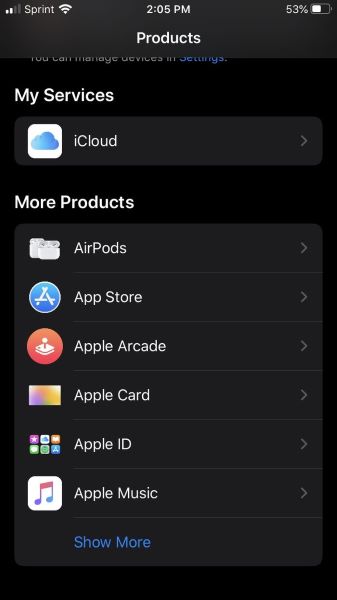
الخطوة 2: بعد أن تنتقل إلى الأسفل، وستتعرف على اختيار "معرف الـ Apple". انقر عليها، واختر الخيار "نسيان معرف كلمة مرور الـ Apple".
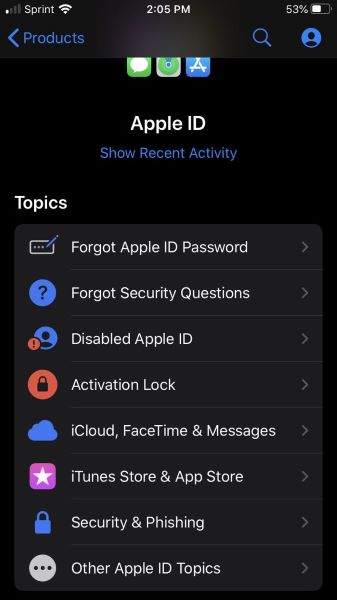
الخطوة 3: انقر على "بدء" وثم انقر على رابط الـ" معرف مختلف من Apple". الآن، قم بإحضار معرف الـ Apple لإعادة تعيين كلمة مروره. انقر.
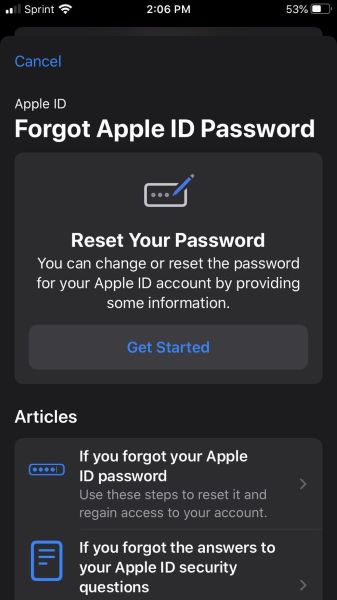
الحالة 2: إذا استخدمت التحقق بخطوتين
قبل أن تقوم بالمصادقة بعاملين، تعرض Apple التحقق بخطوتين والتي يجب على المستخدم أن يمر من خلال خطوتين للمصادقة على عملية تسجيل الدخول. لقد تم إرسال رمز صغير رقمي للمستخدم من خلال تطبيق "جِد جهازي الـ iPhone" على جهاز الـ iOS أو من خلال الرقم أو أي جهاز آخر. إذا كانت برمجيات الـ Apple أقدم من iOS 9 أو OS X El Capitan، إذا سيستخدم جهازك عملية التحقق بخطوتين.
سنؤكد لك الخطوات هنا التي يجب عليك اتباعها لتنفيذ استعادة معرف كلمة مرور الـ Apple من خلال التحقق بخطوتين.
الخطوة 1: قم بالدخول إلى الموقع الإلكتروني iForgot واحصل على معرف الـ Apple. انقر الآن على زر "متابعة" للبدء باستعادة كلمة مرور الـ Apple.
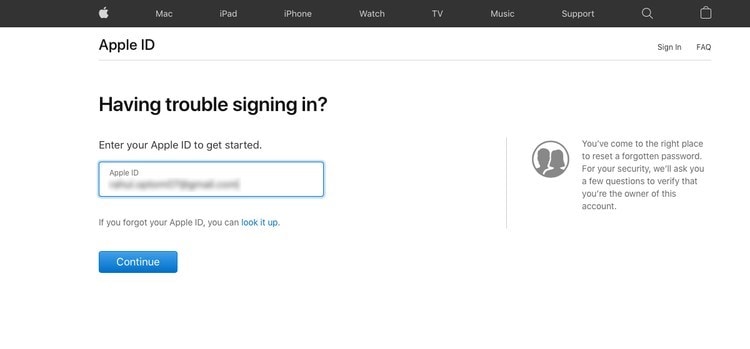
الخطوة 2: اتبع الإرشادات على الشاشة وقم بإدخال مفتاح الاستعادة. يجب عليك اختيار جهاز موثوق لاستلام رمز التأكيد. ادخل الرمز الآن ضمن المساحة المعطاة، وسيكون بمقدورك أن تنشئ معرف كلمة مرور جديد لـ Apple. بعد أن قمت بإعداد كلمة مرور جديدة، انقر على "إعادة تعيين كلمة المرور".
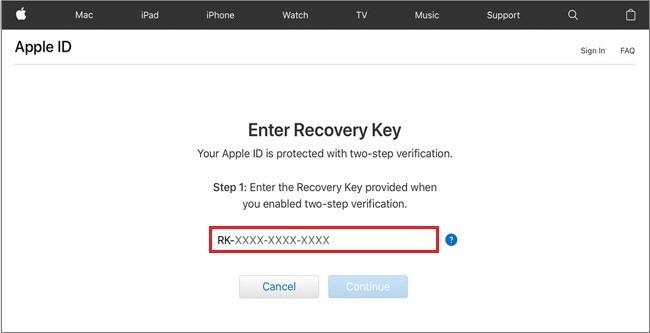
الجزء 3: استخدم نظام iOS 15 لتفادي نسيان معرف الـ Apple
هناك العديد من السيناريوهات التي توضح سبب احتياج الشخص إلى حماية نفسه من خلال الاتصالات المسترجعة. قد تفقد جهازك أو تنسى رمز مرور مهم في جهازك الـ iPhone. ستنقذك خطة النسخ الاحتياطي من فقدان الوصول لبيانات جهازك الـ iOS، وإنجاز استعادة حساب الـ iCloud.
ولكي تمنع نفسك من نسيان معرف كلمة مرور الـ Apple، سيُطلب منك جهاز موثوق يعمل بنظام iOS 15 أو آخر الإصدارات.
2.1. كيف تتفادى خسران معرف الـ Apple من خلال الاسترداد بجهة الاتصال؟
يمكنك دعوة الشخص الذي تثق به المستخدم لجهاز الـ iOS ليكون جهة الاتصال الاسترداد في حالة نسيت معرف الـ Apple. ولهذا الغرض، سيُطلب منك اتباع هذا الدليل خطوة بخطوة:
الخطوة 1: افتح تطبيق "الإعدادات" على جهازك الـ iOS. انقر الآن على حاضر"معرف الـ Apple" الموجود على أعلى القائمة الرئيسية
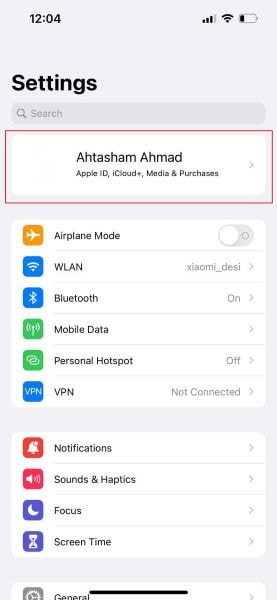
الخطوة 2: انقر على "الأمان وكلمة المرور" > "استعادة الحساب" > "قسم مساعدة الاستعادة". انقر الآن على خيار "إضافة جهة اتصال للاسترداد".
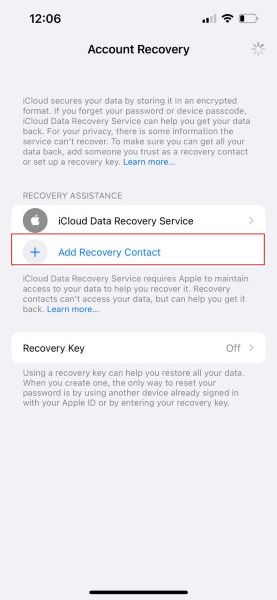
الخطوة 3: انقر الآن على "إضافة جهة اتصال للاسترداد" واختر جهة اتصال استرداد. بنقرك على "التالي"، سيُسمح لك بإرسال إشعار لجهة اتصال الاسترداد من جهازك لإضافتهم كجهة اتصال للاسترداد. انقر على "إرسال" لإرسال رسالة إليهم وانقر على "تم" لإنهاء العملية.
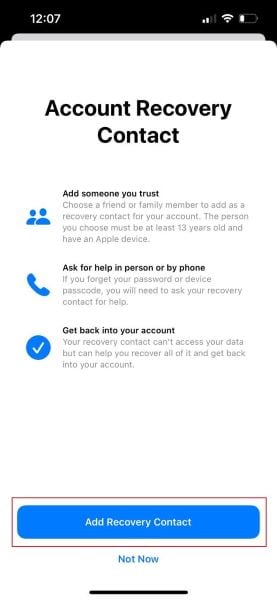
الجزء 4: استخدم Dr.Fone - مدير كلمات المرور لاستعادة معرف جهازك الـ Apple
يعتبر Dr.Fone - مدير كلمات المرور أداة موثوق بها والتي تساعد في تأمين جهازك الـ iPhone/iPad بكلمات مرور بدون استغلال خصوصيتك. تساعد هذه الأداة الفعالة على استعادة معرف حساب الـ Apple واسترجاع كلمات المرور لتسجيل الدخول بسهولة.
وإلى جانب ذلك استعادة معرف حساب الـ Apple، توجد العديد من المزايا التي يقدمها Dr.Fone:
- جِد كلمات مرور حساباتك البريدية الـ Outlook و الـ Gmail و الـ AOL بسهولة.
- يساعدك في استعادة كلمات مرور الشبكة اللاسلكية لأجهزتك الـ iOS بدون الحاجة إلى كسر حاجزهم.
- قم بتصدير كلمات مرور جهازك الـ iPhone أو iPad لصيّغ مختلفة. قم باستيرادهم للتطبيقات الآخرى، والتي تتضمن Keeper و 1Password و LastPass و إلخ.
- سيساعدك Fone في مسح الحسابات وإيجاد كلمات مرور حسابك الـ Google، أوالـ Facebook أو الـ Twitter، أو الـ Instagram.
دليل الخطوات لاستخدام الـ مدير كلمات المرور.
إذا كنت تريد استعادة كلمة مرورك على جهازك الـ iPhone من خلال Dr.Fone - مدير كلمات المرور، اتبع الخطوات المعطاة:
الخطوة 1: قم بتنزيل تطبيق Dr.Fone
أولاً، قم بتنزيل وفتح Dr.Fone على حاسوبك. اختر خاصية "مدير كلمات المرور" من الواجهة الرئيسية لـ Dr.Fone.

الخطوة 2: اربط جهازك الـ iOS بحاسوبك الشخصي
والآن قم بتوصيل جهازك الـ iOS لحاسوبك من خلال موصل مضيء. انقر على زر "ثقة".

الخطوة 3: ابدأ بمسح كلمة المرور
والآن، انقر على زر "بدء المسح" للكشف عن كلمة مرور حسابك. بعد عدة دقائق من المسح، سيتم عرض جميع كلمات المرور. انقر على "معرف الـ Apple" للوصول إلى معرف كلمة المرور الخاصة بجهازك الـ Apple.

خاتمة
هل تعرف كيف تستعيد معرف كلمة المرور الخاصة بـ Apple؟ لن تعرف أبداً عندما تفقد الوصول إلى جهازك الـ iPhone لسوء الحظ بسبب نسيانك لرمز دخوله. في سيناريو كهذا، يجب عليك أن تعرف إجراء استعادة كلمة مرور الـ Apple. إلى جانب ذلك، من المهم أن تتحكم بمعرفك كلمة مرورك على الـ Apple بطريقة جيدة، سيساعدك مدير كلمات المرور.
حل مشاكل Android
- مشاكل هاتف Android الشائعة
- فتح قفل هاتف Android
- وضع الاسترداد في Android
- استعادة البيانات المحذوفة أو المفقودة من iPhone 6 Plus
- استعادة البيانات من جهاز iPad التالف بسبب المياه
- استعادة الفيلم المفقود من iPod
- استرداد البيانات المفقودة من جهاز iPhone مكسور
- استعادة البيانات من كلمة مرور iPhone
- استعادة رسائل الصور المحذوفة من iPhone
- استرداد مقاطع الفيديو المحذوفة من iPhone
- استعادة بيانات iPhone لا تعمل بشكل دائم
- برنامج Internet Explorer لأجهزة iPhone
- استرداد البريد الصوتي المحذوف
- تعليق iPhone على شاشة شعار Apple
- جهات الاتصال مفقودة بعد تحديث iOS 13
- أفضل 10 برامج لاستعادة بيانات iOS
- مشاكل هاتف Samsung